Закупочная документация
Для создания закупочной документации выберите пункт меню «Закупочная док-я». Откроется окно (рис.2.2), в котором будет отражен список документации для Ваших закупок, зарегистрированных в системе. Для оформления новой документации щёлкните по ссылке «Добавить» в нижней части списка.
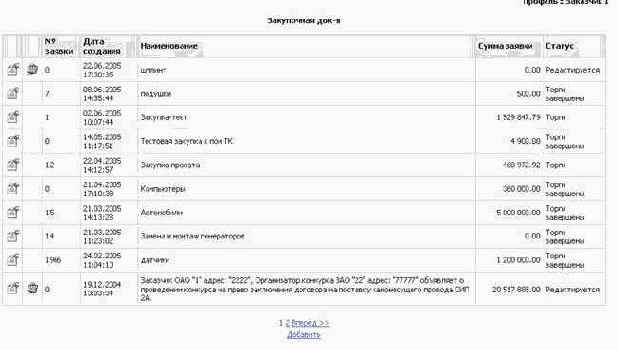
Рис. 2.2
Внимание! Все списки в системе выводятся по 20 строк на странице, для навигации по страницам используются ссылки «<<Назад» и «Вперед>>».
В открывшейся форме (рис.2.3) заполните все поля ввода данных соответствующими значениями, выберите категории поставщиков, выберите из списка условия поставки и зарегистрируйте Вашу информацию нажатием кнопки «Сохранить».
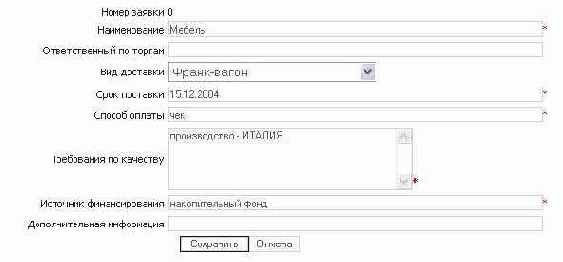
Рис.2.3
После этого откроется форма для редактирования документации (рис.2.4), включающая в себя добавление товарных позиций, категорий и комментариев.
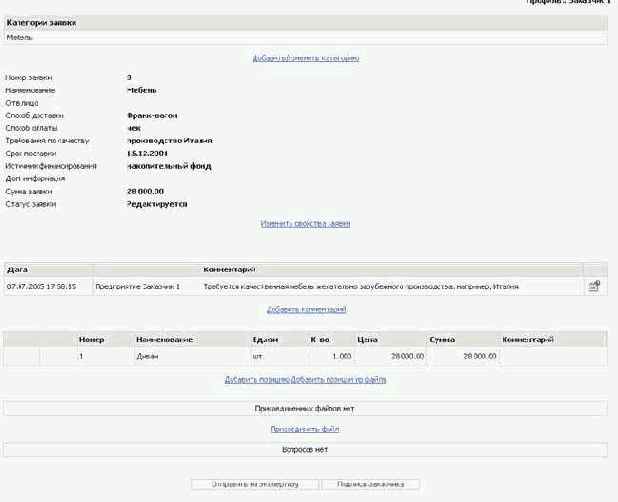
Рис.2.4
Для добавления категорий продукции, которые вы желаете приобрести, щелкните по ссылке «Добавить/Изменить категорию». Откроется форма (рис.2.5) со списком категорий. Для добавления категории установите флажок напротив названия категории. Затем нажмите кнопку «Сохранить изменения». Выбранные категории отразятся в списке категорий.

Рис. 2.5
Для изменения свойств документации щёлкните по ссылке «Изменить свойства». В открывшемся окне редактирования внесите необходимые изменения и нажмите кнопку «Сохранить».
Для добавления комментария к документации щёлкните по ссылке «Добавить комментарий». В открывшемся окне добавления комментария (рис.2.6) введите текст комментария и нажмите кнопку «Сохранить».

Рис.2.6
При создании документации обязательным условием является указание товарных позиций, по которым будет осуществляться покупка товаров.
Добавление товарных позиций может осуществляться несколькими способами:
1. Добавить позицию вручную.
Для добавления позиции щёлкните по ссылке «Добавить позицию». В открывшемся окне (рис.2.7) заполните поля ввода данных соответствующими значениями: Наименование товарной позиции, единицы измерения, стоимость единицы, количество.
В списке закупочной документации отображаются документы от заказчиков, отправленные менеджером на экспертизу.

Рис.2.66
Просмотреть документацию можно, нажав ссылку «Редактировать». Откроется форма, в которой отражаются свойства документа и список товарных позиций. Эксперт может добавить комментарий к документу, щелкнув по ссылке «Добавить комментарий» и заполнив поле «Комментарий». Для сохранения изменений нажмите кнопку «Сохранить».
Далее можно изменить статус документации: в случае согласия нажмите кнопку «Одобрить», в случае несогласия - «Отклонить».
